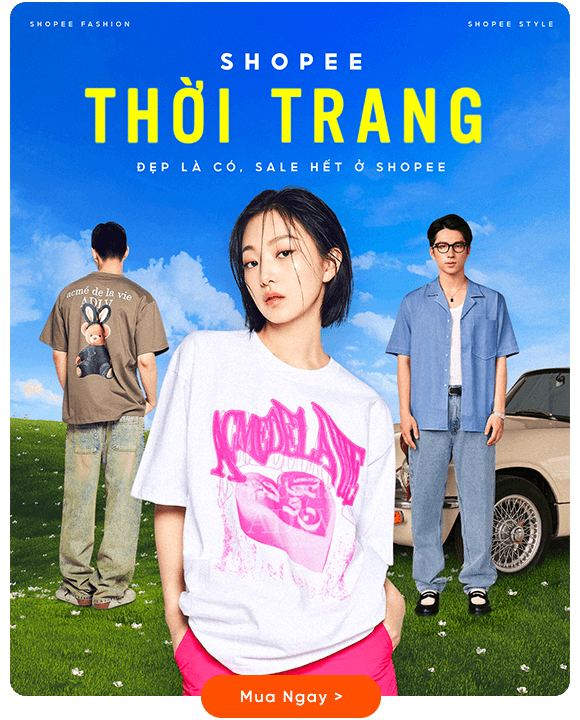Tin học 9 Bài 10: Màu sắc trên trang chiếu
Mời các em cùng theo dõi bài học 10 SGK Tin học 9 dưới đây, tài liệu sẽ cung cấp cho các em những kiến thức cơ bản bài học về màu sắc trên trang chiếu thông qua phần lý thuyết và củng cố các dạng bài tập liên quan bởi phần bài tập minh họa và luyện tập. Chúc các em học tập thật tốt!
Mục lục nội dung

Tin học 9 Bài 10: Màu sắc trên trang chiếu
1. Tóm tắt lý thuyết
1.1. Màu nền trang chiếu
- Màu sắc làm cho trang chiếu thêm sinh động và hấp dẫn. Màu sắc trên trang chiếu chủ yếu gồm màu nền trang chiếu và màu chữ (văn bản).
- Có thể chọn một màu đơn sắc, hiệu ứng màu chuyển của hai hoặc ba màu, mẫu có sẵn hoặc hình ảnh để làm nền của trang chiếu.

- Chú ý: Nên chọn màu nền sao cho phù hợp với nội dung của bài trình chiếu.
- Để tạo màu nền cho một trang chiếu, ta thực hiện
+ Chọn trang chiếu trong ngăn bên trái (ngăn Slide).
+ Chọn lệnh Format → Background.
+ Nháy mũi tên .png) và chọn màu thích hợp.
và chọn màu thích hợp.
+ Nháy nút Apply trên hộp thoại.
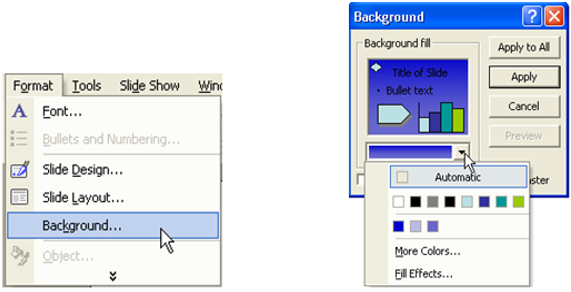
Chú ý: Nếu nháy nút Apply to All trong bước 4 ở trên, màu nền sẽ được áp dụng cho toàn bộ bài chiếu.
1.2. Định dạng nội dung văn bản
- Nội dung văn bản trên trang chiếu được nhập vào các khung văn bản. Có thể định dạng bằng các công cụ quen thuộc tương tự như trong phần mềm soạn thảo Word.
- Một số khả năng định dạng văn bản gồm:
+ Chọn phông chữ, cỡ chữ, kiểu chữ và màu chữ.
+ Căn lề (căn trái, căn phải, căn giữa trong khung chứa).
+ Tạo các danh sách dạng liệt kê.
- Để thực hiện định dạng, ta chọn phần văn bản cần định dạng và sử dụng các nút lệnh trên thanh công cụ định dạng.

Chú ý: cách định dạng văn bản trong PowerPoint tương tự như trong Word, lưu ý việc chọn màu nền và chữ tương phản với nhau.
1.3. Sử dụng bài mẫu trình chiếu
- Một bài bài trình còn phụ thuộc vào màu nền, màu chữ và cỡ chữ được chọn một cách thích hợp.
- PowerPoint cung cấp sẵn một số mẫu bài trình chiếu (design template) có màu nền và các hình ảnh nền, phông chữ, cỡ chữ và màu chữ được thiết kế sẵn.
- Sử dụng các mẫu và ta chỉ cần nhập nội dung cho các trang chiếu, nhờ thế tiết kiệm được thời gian và công sức.
- Nháy nút Design trên thanh công cụ để lấy mẫu bài chiếu.
- Để áp dụng mẫu bài trình chiếu có sẵn cho một hoặc nhiều trang chiếu, em chọn các trang chiếu đó và thực hiện theo các bước sau đây:
+ Nháy nút mũi tên  bên phải mẫu.
bên phải mẫu.
+ Nháy Apply to Selected Slides để áp dụng mẫu cho các trang chiếu đã chọn hoặc Apply to All Slides để áp dụng cho mọi trang chiếu.
1.4. Các bước tạo ra bài trình chiếu
a) Chuẩn bị nội dung cho bài chiếu
- Bao gồm nội dung dạng văn bản, hình ảnh, biểu đồ, video, âm thanh, … và là việc khó nhất.
- Nội dung văn bản trên các trang chiếu có vai trò như dàn ý của một bài văn. Chỉ nên đưa vào trang chiếu những điểm quan trọng, ghi nhớ theo thứ tự.
- Sau khi chuẩn bị nội dung, việc tạo bài trình chiếu được thực hiện tiếp bằng phần mềm trình chiếu.
b) Chọn màu hoặc hình ảnh nền cho trang chiếu
- Màu nền mặc đình là màu trắng.
- Có thể đặt màu nền hoặc ảnh tuỳ chọn làm nền.
c) Nhập và định dạng nội dung văn bản
- Cần lựa chọn các bố trí trang thích hợp và nhập nội dung.
- Màu chữ ngầm định là màu đen.
- Thay đổi màu chữ và cỡ chữ sao cho nội dung văn bản nổi bật trên màu nền và dễ đọc.
d) Thêm các hình ảnh minh hoạ
- Việc chèn các hình ảnh cần thiết vào các trang chiếu để minh hoạ nội dung nên được thực hiện trong bước này.
- Ngoài ra còn có thể chèn các tệp âm thanh hoặc đoạn phim để minh hoạ nội dung hoặc làm cho hoạt động trình chiếu thêm sinh động.
e) Tạo hiệu ứng động:
- Có thể tạo hiệu ứng chuyển động của các đối tượng (văn bản, hình ảnh) trên trang chiếu khi trình chiếu.
f) Trình chiếu kiểm tra, chỉnh sửa và lưu bài trình chiếu
- Trình chiếu để kiểm tra kết quả, đặc biệt là các lỗi chính tả và thứ tự cũng như cách trình bày các phần nội dung và hình ảnh.
- Tuỳ theo yêu cầu, có thể bỏ qua hoặc kết hợp một số bước trong các bước nói trên.
- Ví dụ, kết hợp nhập nội dung văn bản và chèn hình ảnh.
2. Bài tập minh họa
Bài 1: Để chọn màu nền hoặc hình ảnh cho trang chiếu ta thực hiện:
A. Vào bảng chọn Format\Background
B. Vào bảng chọn Format\Slide Design
C. Vào bảng chọn Format\Slide Layout
D. Kích biểu tượng Fill Color
Hướng dẫn giải
Để chọn màu nền hoặc hình ảnh cho trang chiếu ta thực hiện chọn trang chiếu trong ngăn bên trái, sau đó vào bảng chọn Format\Background (màu nền) chọn màu thích hợp và nháy nút Apply trên hộp thoại.
→ Đáp án A
Bài 2: Muốn kẻ đường viền màu xanh cho một Text Box trong giáo án điện tử, sau khi chọn Format → Text Box, chọn thẻ Color and Lines và
A. chọn màu xanh trong ô Color ngay dưới chữ Fill
B. chọn màu xanh trong ô Color ngay dưới chữ Line
C. chọn màu xanh trong ô Color ngay dưới chữ Line hoặc Fill đều đúng
D. chọn màu xanh trong ô Color ngay dưới chữ Line hoặc Fill đều sai
Hướng dẫn giải
Muốn kẻ đường viền màu xanh cho một Text Box trong giáo án điện tử, ta chọn Format →Text Box, chọn thẻ Color and Lines và chọn màu xanh trong ô Color ngay dưới chữ Line.
→ Đáp án B
Bài 3: Để chọn màu nền hoặc hình ảnh cho trang chiếu ta thực hiện theo cách nào sau đây?
A. Vào bảng chọn Format\Background
B. Vào bảng chọn Format\Slide Design
C. Vào bảng chọn Format\Slide Layout
D. Kích biểu tượng Fill Color
Hướng dẫn giải
Để chọn màu nền hoặc hình ảnh cho trang chiếu ta thực hiện chọn trang chiếu trong ngăn bên trái, sau đó vào bảng chọn Format\Background (màu nền) chọn màu thích hợp và nháy nút Apply trên hộp thoại.
→ Đáp án A
3. Luyện tập
3.1. Bài tập tự luận
Câu 1: Đang thiết kế giáo án điện tử, trước khi thoát khỏi PowerPoint nếu người sử dụng chưa lưu lại tập tin thì máy sẽ hiện một thông báo. Để lưu lại tập tin này ta sẽ kích chuột trái vào nút nào trong bảng thông báo này?
Câu 2: Để định dạng dòng chữ "Nét chữ nết người" thành "Nét chữ nết người" (kiểu chữ đậm, nghiêng, gạch dưới), toàn bộ các thao tác phải thực hiện là gì?
Câu 3: Để căn lề cho một đoạn văn bản nào đó trong giáo án điện tử đang thiết kế, trước tiên ta phải thực hiện những thao tác nào sau đây?
3.2. Bài tập trắc nghiệm
Câu 1: Muốn áp dụng mẫu có sẵn cho một Slide ta chọn lệnh nào trong các lệnh sau?
A. Apply to Master
B. Apply to Selected Slides
C. Apply to All Slides
D. Tất cả ý trên
Câu 2: Để định dạng dòng chữ "Giáo án điện tử" thành "Giáo án điện tử" (kiểu chữ đậm, nghiêng, gạch dưới), toàn bộ các thao tác phải thực hiện là
A. Đưa con trỏ văn bản vào giữa dòng chữ đó, nhấn Ctrl + U, Ctrl + I và Ctrl + B
B. Đưa con trỏ văn bản vào giữa dòng chữ đó, nhấn Ctrl + B, Ctrl + U và Ctrl + I
C. Chọn dòng chữ đó, nhấn Ctrl + U, Ctrl + I và Ctrl + B
D. Nhấn Ctrl + U, Ctrl + I và Ctrl + B
Câu 3: Để căn lề cho một đoạn văn bản nào đó trong giáo án điện tử đang thiết kế, trước tiên ta phải:
A. Đưa con trỏ văn bản vào giữa đoạn văn bản cần căn lề
B. Chọn cả đoạn văn bản cần căn lề
C. Chọn một dòng bất kỳ trong đoạn văn bản cần căn lề
D. Cả 3 cách nêu trong câu này đều đúng
Câu 4: Để tạo bài trình chiếu cần:
A. Chuẩn bị nội dung trình chiếu
B. Chọn màu hoặc hình ảnh nền cho trang chiếu
C. Nhập và định dạng nội dung văn bản, Thêm hình ảnh và các hiệu ứng động
D. Tất cả các đáp án trên
4. Kết luận
Sau khi học xong bài này các em cần ghi nhớ một số nội dung cơ bản sau đây:
- Màu nền trang chiếu và định dạng văn bản
- Màu nền, các hình ảnh trên nền trang chiếu và định dạng văn bản được thiết kế sẵn để sẵn sàng áp dụng cho bài trình chiếu.
Tham khảo thêm
- doc Tin học 9 Bài 8: Phần mềm trình chiếu
- doc Tin học 9 Bài 9: Bài trình chiếu
- doc Tin học 9 Bài thực hành 6: Bài trình chiếu đầu tiên của em
- doc Tin học 9 Bài thực hành 7: Thêm màu sắc và định dạng trang chiếu
- doc Tin học 9 Bài 11: Thêm hình ảnh vào trang chiếu
- doc Tin học 9 Bài thực hành 8: Trình bày thông tin bằng hình ảnh
- doc Tin học 9 Bài 12: Tạo các hiệu ứng động
- doc Tin học 9 Bài thực hành 9: Hoàn thành bài trình chiếu với hiệu ứng động
- doc Tin học 9 Bài thực hành 10: Thực hành tổng hợp